En el mundo actual, el público tiene mayores expectativas de transparencia e intercambio de información.
Los desastres y las crisis son solo un ejemplo de cuándo es fundamental compartir información con el público, especialmente para una respuesta eficaz a los desastres. De hecho, vemos que las instituciones comparten información sobre las zonas de evacuación actuales, información sobre incidentes actuales, cierres de carreteras, refugios y más; en otras palabras, información de conciencia situacional tanto para los afectados como para el público curioso.
Durante muchos años, ArcGIS Web AppBuilder ha sido la herramienta elegida por los analistas GIS que buscan mantener al público informado y seguro – Compartir información con Experience Builder
En consecuencia, esto ha proporcionado una combinación de funcionalidad y simplicidad para el público objetivo. El diseño simple, la capacidad de búsqueda por dirección, el texto para el personal de comunicaciones o los oficiales de información pública, y la capacidad de compartir e incrustar han sido características clave para este flujo de trabajo.
A medida que la tecnología ha evolucionado, la demanda de información en dispositivos móviles ha aumentado drásticamente. Asimismo, las actualizaciones recientes de ArcGIS Experience Builder están diseñadas para enfrentar estos desafíos modernos. Por consiguiente, al trabajar con el equipo de Experience Builder, hemos puesto en práctica estas nuevas actualizaciones y lecciones aprendidas, y hemos creado una Plantilla de información pública para Experience Builder, disponible en arcgis.com/home/item.html?id=b377ede92628415689fc9f1c91de8a4c. En este artículo, vamos a
-
- En primer lugar, crear una nueva aplicación utilizando la Plantilla de información pública para Experience Builder.
- Luego, configurar la plantilla para usarla con su propio mapa.
- Finalmente, orientarlo sobre cómo configurar aún más esta plantilla para satisfacer sus necesidades.
Como crear y compartir información con Experience Builder: Siga estos pasos para crear su propia aplicación de información pública con Experience Builder
.
Paso 1. Inicie sesión en su cuenta de ArcGIS y abra Experience Builder.
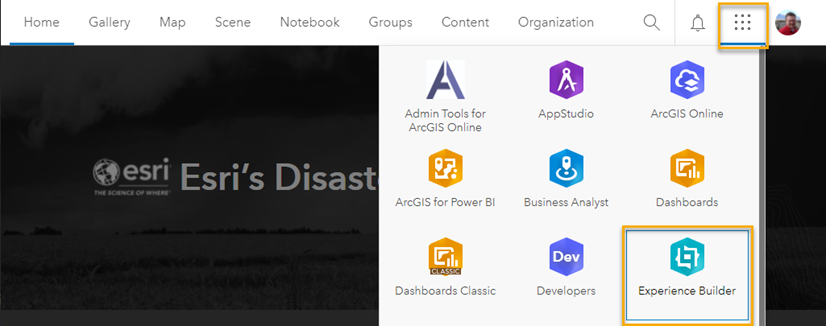
Paso 2. Cree una nueva aplicación haciendo clic en + Crear nueva dentro de ArcGIS Experience Builder.
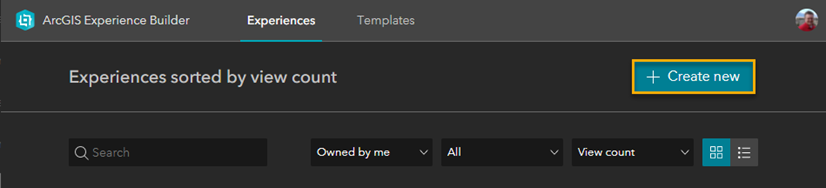
Paso 3. Busque la plantilla en ArcGIS Online haciendo clic en la pestaña ArcGIS Online y luego busque esta plantilla por su nombre: Plantilla de información pública o por su ID de elemento de ArcGIS Online: b377ede92628415689fc9f1c91de8a4c.
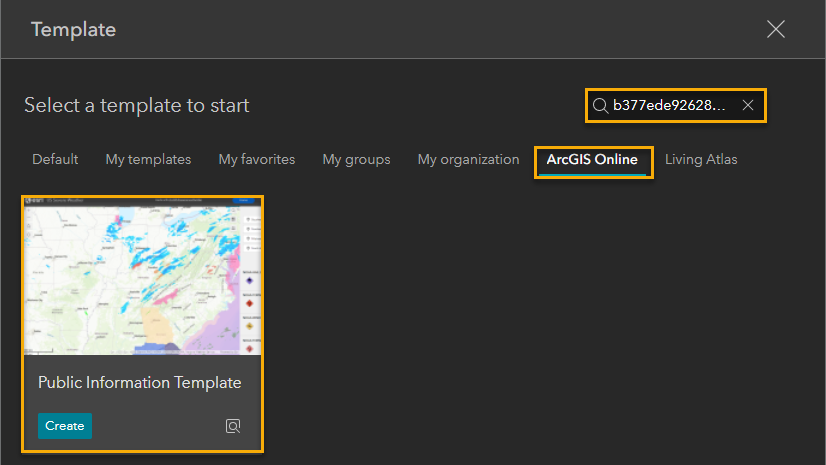
Paso 4. Explore la plantilla. Esta plantilla de información pública es en realidad tres aplicaciones en una. Hay configuraciones específicas de la aplicación para dispositivos de pantalla grande, mediana y pequeña. Haga clic en los diferentes íconos de pantalla en la parte superior para alternar entre las diferentes páginas de dispositivos.
![]()
(1) El diseño para dispositivos de pantalla grande tiene secciones a la derecha. Esta sección tiene tres vistas, cada una de las cuales contiene diferentes widgets. La pestaña Inicio tiene widgets para marcadores y leyendas, una pestaña Capas donde puede activar y desactivar capas, y una pestaña Compartir.
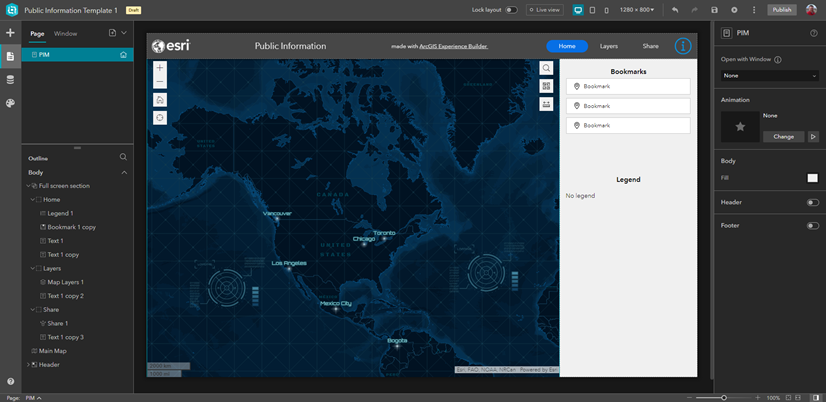
(2) Haga clic en el ícono de la pantalla central para Editar su página para dispositivos de pantalla mediana, y verá que el diseño cambia con botones para las secciones en la parte inferior derecha.
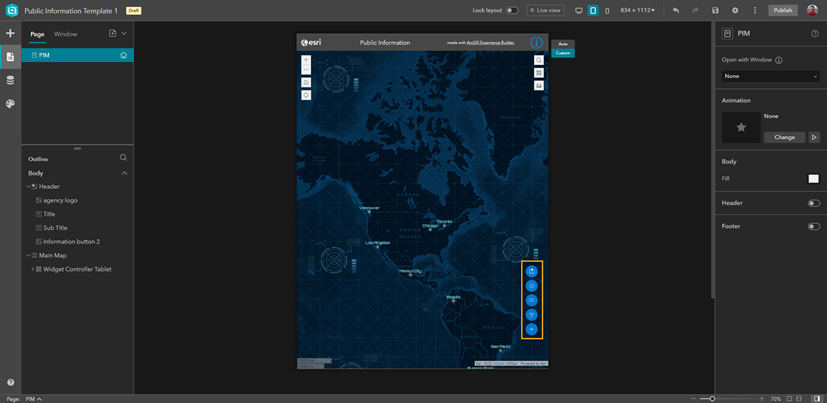
(3) Haga clic en el ícono de la pantalla a la derecha para Editar su página para dispositivos de pantalla pequeña y verá que el diseño cambia con botones para las secciones en la parte inferior.
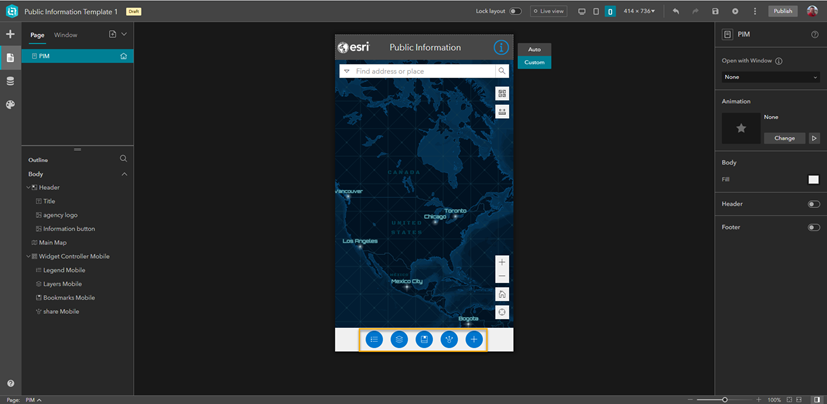
Paso 5. Agregue su mapa web haciendo clic en la pestaña Datos a la izquierda y haciendo clic en + Agregar datos.
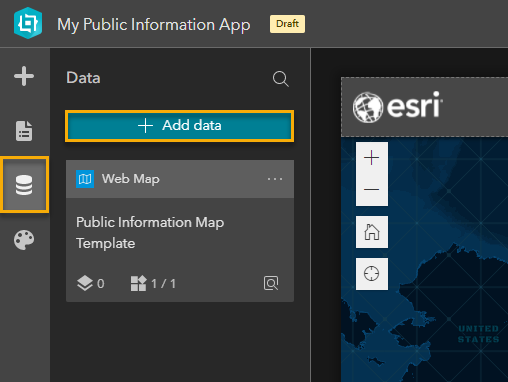
Paso 6. Explore o busque el mapa web que le gustaría usar y haga clic en Listo.
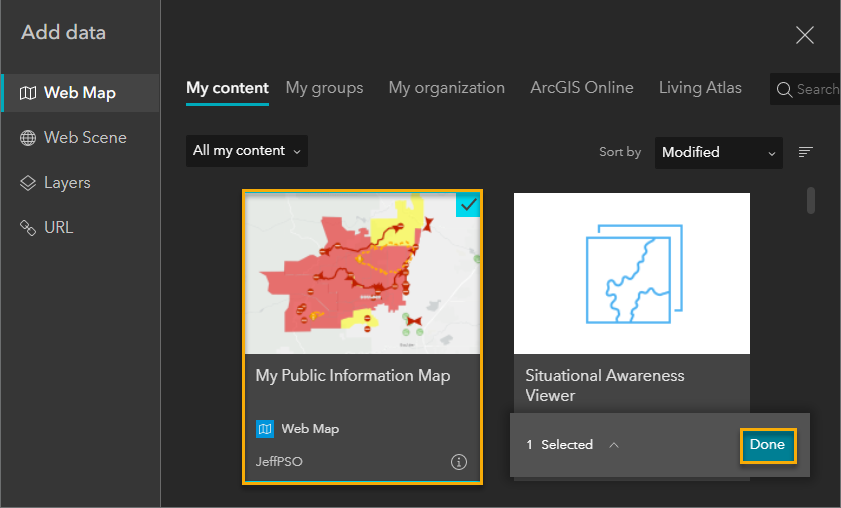
Paso 7. Configure la aplicación para usar su mapa en lugar del predeterminado. Haga clic en Mapa principal y luego en Seleccionar mapa y busque el mapa web que acaba de agregar.
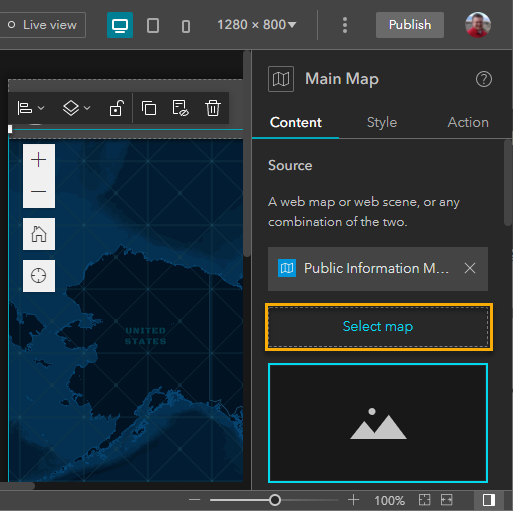
Paso 8. Asegúrese de que su mapa web sea el único seleccionado. No olvide guardar.
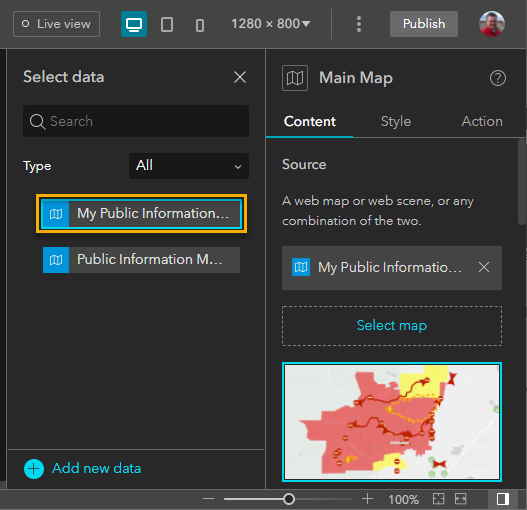
Paso 9. Elimine el mapa predeterminado haciendo clic en los puntos suspensivos y luego en Eliminar.
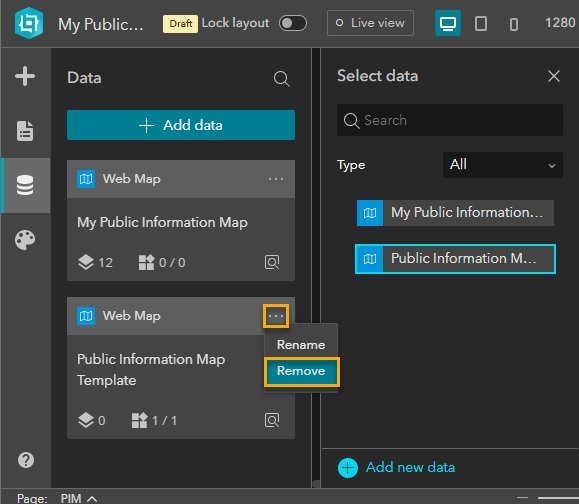
Paso 10. Ahora que su mapa web está aplicado, puede configurar la ventana de Información. Para hacer esto, haga clic en la pestaña Página a la izquierda, luego Ventana y luego haga clic en Información para configurar este widget y que satisfaga sus necesidades.
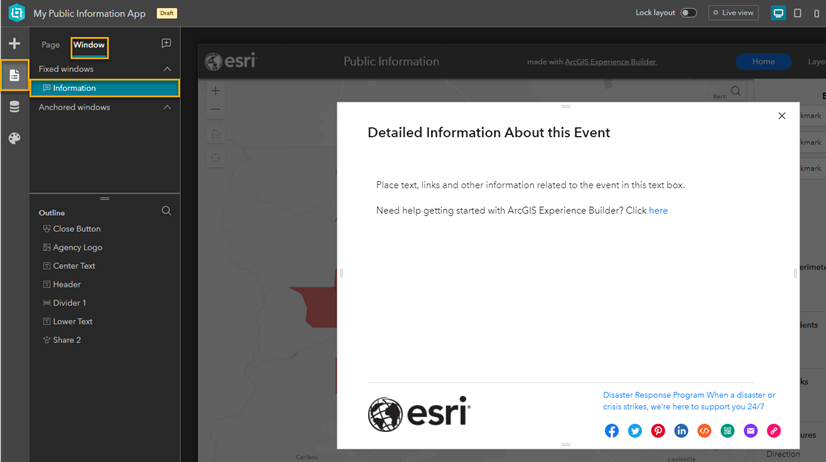
Esto concluye los pasos principales para configurar la plantilla de información pública para Experience Builder y poder compartir la información requerida. Puede configurar aún más su experiencia y modificar elementos como el título, el logotipo, la marca y el color, así como agregar widgets adicionales.
Este artículo originalmente apareció en la edición global del Blog de ArcGIS.
16 de febrero de 2022
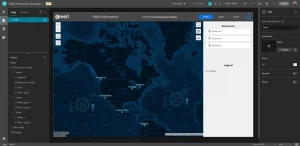
comentarios
0